LINK - Gerelateerd: iPhone / iPad reservekopieën terugzetten
LINK - Gerelateerd: iPad
iPhone / iPad Reservekopie maken :
Apple sites
LINK - Apple: Een reservekopie maken van uw iPhone, iPad en iPod touch
LINK - Waarvan maakt iCloud reservekopieën?
LINK - Reservekopieën voor iOS-apparaten
LINK - iCloud: Een reservekopie van een apparaat uit iCloud verwijderen
LINK - Een reservekopie terugzetten op uw iPhone, iPad of iPod touch
LINK - iCloud: Je iOS-apparaten instellen of herstellen vanuit iCloud
Google
LINK - Back-up van iPhone-gegevens maken met Google Drive
Whatsapp
LINK - Een reservekopie maken voor iCloud
LINK - Kan geen iCloud-reservekopie maken of herstellen
LINK - Je chatgeschiedenis herstellen
Overige sites
LINK - Nadelen iCloud-backups
LINK - Voordelen iCloud-backups
LINK - iPhone en iPad backup stappenplan: zo maak je iPhone back-ups
LINK - iOS: Een iCloud reservekopie (back-up) instellen
LINK - iCloud vol? Zo maak je weer ruimte voor een reservekopie
LINK - Zo maak je een iCloud backup van je iPhone of iPad (reservekopie)
LINK - Een oude iCloud reservekopie terugzetten op een iPhone
Recover Contacts from iTunes Backup
Wat U wilt is Contacten uit een iTunes backup-bestand halen en deze terugzetten in uw iPhone.
- Enkele programma's hieronder pretenderen dit te kunnen, maar zijn niet gratis
- Diverse programma's hieronder kunnen de data wel terughalen, maar niet terugzetten in de iPhone
- Enkele gratis varianten hieronder doen niet wat U er mogelijk van verwacht of werken niet naar behoren
- Het woord 'Free' is in de praktijk vaak niet het zelfde woord, als wat wij Nederlanders verstaan onder het woord: 'Gratis'
Imyfone
LINK - How to Restore iPhone Contacts Only (iOS 13/12 supported)
Easeus
LINK - Freely Extract iPhone Contacts from iTunes Backup ( Gratis, extreem traag, werkt amper, stopt bij 31% )
LINK - How to Restore Contacts from iTunes to iPhone?
iMacTools
LINK - Extract Data from iPhone Backups ( Ook een gratis variant )
Amazing Share
LINK - Free iTunes Backup Extractor ( Gratis ? )
Appgeeker
LINK - Only recover contacts with iTunes backup extracting software
Syncios
LINK - Recover deleted contacts from iTunes backup
iMobie
LINK - PhoneRescue for iOS - iTunes Backup Extractor
LINK - PhoneRescue
Enigma Recovery
LINK - How to Extract iPhone Contacts from an iTunes Backup File
LINK - Recover Lost or Deleted Data on iPhone, iPad, iPod touch, Easy!
Minitool
LINK - How to Restore Contacts on iPhone? Here Are 5 Methods [MiniTool Tips]
Fireebok
LINK - How to recover iPhone lost contacts after iOS 13 update
LINK - Fone Rescue
Backup / Restore alles van een iPhone
LINK - CopyTrans Shelbee
NB. Voor uitleg met behulp van fotos over hoe U een reservekopie kunt maken van uw iPhone
of iPad op een Windows computer, zie op deze pagina, verder naar beneden ...
Om een reservekopie te kunnen maken van alle informatie uit uw iPhone of iPad op uw
computer dient U eerste het programma iTunes te downloaden en te installeren op uw
computer. iTunes is het programma van Apple waarmee U reservekopieën kunt maken
vanuit uw iPhone of iPad naar uw computer en nadien kunt terugzetten vanaf uw computer
terug naar uw iPhone of iPad.
LINK - Download iTunes voor Windows
LINK - Bijwerken naar de nieuwste versie van iTunes
LINK - Een reservekopie van een apparaat maken met iCloud of iTunes
LINK - Over reservekopieën in iCloud en iTunes
LINK - Een reservekopie maken van uw iPhone / iPad
LINK - Wat staat er in een reservekopie?
LINK - Hulp bij het maken van een reservekopie in iCloud
LINK - Verbinding maken met Wi-Fi op een iPhone, iPad of iPod touch
LINK - iTunes-menu's inschakelen in Windows 7 of hoger
LINK - iCloud Reservekopie en opslag
Een reservekopie maken op de computer :
LINK - Gecodeerde reservekopie
LINK - Meer informatie over een reservekopie maken met iTunes
LINK - Hulp bij het maken van een iTunes-reservekopie. Hulp aanvragen
Een reservekopie in de cloud maken :
LINK - Meer informatie over hoe u een reservekopie maakt met iCloud
LINK - Hulp bij het maken van een iCloud-reservekopie. Hulp aanvragen
LINK - Meer informatie over iCloud- en iTunes-reservekopieën
LINK - Gegegevens overzetten naar een nieuwe iPhone
VIDEO - iPhone/iPad (iOS 9): iCloud instellen en reservekopie maken
VIDEO - (Mac) Backup je iPhone, iPad en iPod Touch met iTunes
VIDEO - (Windows) iPhone Backup with iTunes
VIDEO - (Mac) How to Back Up A iPhone on a Computer
iTunes Downloads :
LINK - Bijwerken naar de nieuwste versie van iTunes
LINK - iTunes 12.7.5 downloaden
LINK - Download - iTunes 12.4.3 voor Windows (64-bits, voor oudere videokaarten)
iPhone / iPad Reservekopie terugzetten :
LINK - Een iCloud- of iTunes-reservekopie op een apparaat terugzetten
LINK - Meer informatie over een reservekopie terugzetten
LINK - iOS: Een iCloud reservekopie terugzetten op een (nieuwe) iPhone, iPad of iPod Touch
LINK - Als voor het terugzetten van een iTunes- of iCloud-reservekopie een nieuwere iOS-versie vereist is
LINK - Alle inhoud en instellingen op een iPhone, iPad, iPod touch of Apple Watch wissen
LINK - iOS: problemen met gecodeerde reservekopieën oplossen
Terugzetten vanaf een reservekopie :
LINK - Hulp bij iTunes-reservekopie
LINK - Hulp bij iCloud-reservekopie
Niet Apple : How To ... :
LINK - Zo maak je een reservekopie van je iPhone en iPad
LINK - Je Apple ID veranderen doe je zo
LINK - Haal als zzp'er alles uit je iPhone
Contact opnemen met Apple support :
LINK - Apple Support
LINK - Meer informatie over de iPhone-service
LINK - Raadpleeg de telefoonnummers voor wereldwijde support
LINK - Zoek een erkende Apple-serviceprovider
LINK - Controleer uw reparatiestatus
LINK - Gratis ondersteuning
LINK - AppleCare+ voor iPhone
Backup maken ( of terugzetten ) van een iPhone/iPad op een Window computer :
Om verlies te voorkomen van al uw gegevens uit uw iPad of iPad ( metname fotos, telefoonnummers,
mails en contactgegevens ) is het van belang dat U regelmatig een backup maakt van al deze
informatie op uw lokale computer of notebook of in de iCloud.
Stel U kunt om wat voor reden dan ook niet meer in uw iPhone of iPad of U heeft een nieuwe iPhone/iPad,
dan bent U echt aangewezen op de meest recente backup welke U heeft gemaakt van uw iPhone/iPad.
Wanneer U naar een telefoonwinkel gaat en U stapt over van een oude iPhone naar een nieuwe
iPhone, dan doen ze in de winkel hetzelfde als wat hieronder staat beschreven, nl. een backup
maken van al uw data en gegevens via iTunes op de computer in de winkel en nadien worden deze
gegevens weer teruggezet op uw nieuwe iPhone, e.e.a. is gekoppeld aan uw Apple-ID.
Stap 1
Om een backup te maken van alle gegevens van uw iPhone of iPad op uw Windows notebook of uw
Windows computer heeft U de ( meeste recente ) versie nodig van het programma iTunes. van Apple.
Dit gratis programma voor Windows kunt U via de link hieronder downloaden van de site van Apple.
Klik op de link hieronder en klik daarna op de knop: Download nu
LINK - iTunes downloaden

Stap 2
Nadat U iTunes heeft geïnstalleerd op uw computer, klik op uw bureaublad op het icoontje van iTunes:

Stap 3
Start iTunes op, op uw Windows computer
iTunes ziet er zo uit op een Windows computer...

Stap 4
Sluit de Apple lightning kabel aan op uw iPhone en op een usb-aansluiting van uw Windows computer
Deze kabel zit bevestigd aan uw iPhone/iPad oplader en is meegeleverd bij uw iPhone/iPad.
Trek de kabel hieronder uit uw iPhone-oplader / iPad-oplader.
De kabel ziet er zo uit:

Stap 5
iTunes controleert of uw iPhone of iPad over de nieuwste versie van het iOS-besturingssysteem
beschikt. Is dit niet het geval, dan krijgt U onderstaand scherm te zien met het verzoek om eerst
uw iOS-besturingssysteem op uw iPhone of iPad bij te werken.
U kunt dit ook doen op uw iPhone of iPad zelf, via de keuzes:
Instellingen, Algemeen, Software-update
Werk uw iOS eerst bij tot de nieuwste versie.
Het is mogelijk dat U onderstaand scherm ziet:

Stap 6
Wanneer U uw iPhone of iPad op uw computer aansluit dan ziet U mogelijk op uw iPhone of iPad
een melding: Wilt U deze computer vertrouwen, klik op : Vertrouw
Het kan even duren, maar op een gegeven moment ziet U in iTunes een kleine afbeelding van uw
iPhone of iPad, zie onderstaand scherm. Klik op deze kleine afbeelding :

LINK - Info: Over de waarschuwing 'Wilt u deze computer vertrouwen' op uw iPhone, iPad of iPod touch
Stap 7
Reservekopie maken...
Nadat U op de kleine afbeelding heeft geklikt krijgt U onderstaand scherm te zien.
Aan de rechter zijde heeft U nu de mogelijkheid om een backup te maken in de iCloud
of lokaal op uw eigen computer.
1. Klik op: Deze computer
2. Klik op: Reservekopie maken
Zie het scherm hieronder:

Stap 8
Voordat het maken van een reservekopie begint, krijgt U eerst een melding of U wel of niet
de reservekopie wenst te coderen, lees de tekst goed door...
Zie onderstaande afbeelding...

Tijdens het maken van een reservekopie kunt U boven in het scherm zien in hoeverre het
maken van de reservekopie op uw computer is gevorderd ...
Zie onderstaande afbeelding...


Tijdens het maken van de reservekopie ziet U ook de pijltjes ronddraaien ...
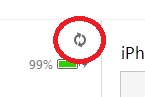


Het maken van de reservekopie op uw computer is hiermee gereed.
Stap 8
Reservekopie terugzetten ...
Heeft U een reservekopie gemaakt, dan heeft U nadien de mogelijkheid om via de keuze:
Reservekopie terugzetten... de mogelijkheid om een kopie weer terug te zetten op uw iPhone of iPad.
1. Klik op: Deze computer
2. Klik op: Reservekopie terugzetten...
Zie het scherm hieronder:

LINK - Apple support ...
|
|